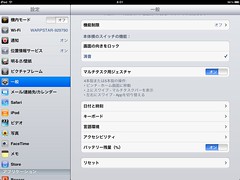iPadのマルチタッチ用ジェスチャーを有効にした!
iPad2かなりいい感じです。
初代iPadでめちゃめちゃもたついてた文字入力も快適になってます。
で、いろんなiPadの記事を見ていたらなにやら良さそうな記事が
ryosblog.net: The Leading Ryos Blog Site on the Net
なになに…
ブログを書くのに便利なのか…
動画を見てもらえばわかるとおり普通はホームボタンをダブルクリックしてマルチタスキングの画面がを出さないといけないのですが4本指で↑になぞるとマルチタスクの画面が出てきます。
で画面を←でなぞるとアプリを切り替えることができます。
これを使えばsafariとテキストエディタを1アクションで切り替えることができます。
フリッカーなどのリンクを呼び出したりするときに非常に便利ですね!
ということで早速入れてみようと思ったんですけどいろいろトラブりまして…
マルチタスク用ジェスチャーを有効にするにはXcodeというソフトが必要になります。
このXcodeというのはMacのソフトを作ったりiOS用のアプリを作ったりできるapple純正のソフトです。
Macを買ったら標準でついてくるのでそのままつないだら使えるようになると思ってたんですけどここで落とし穴。
詳しい手順は
こちらのブログに載っているので割愛させて頂きますがオーガナイザっての開いても全然iPadが表示されない。
やっぱりXcodeをダウンロードしてこないといけないのかぁ…
ということでXcodeをappleのデベロッパーセンターからダウンロードをしにいきました。
デベロッパーセンターはほとんど英語だったのでちょっと戸惑いましたが無事登録を終わらせてダウンロード。
ダウンロード…失敗
ダウンロード…失敗
ダウンロード…失敗
あれ?Xcodeがダウンロードできない!
1GBぐらいダウンロードしたところで必ず終了してしまう……
うーん、なぜだろう…
ダウンロードする時間帯の問題かな?と思っていろんな時間帯でダウンロードしてみましたが全然できません。
デベロッパーセンターからダウンロードできるXcodeのバージョンが3でMacのApp Storeから600円で買えるXcodeの4ってのがでてまして
無料の3でマルチタスク用ジェスチャー機能をonにするのはできるんですけど、ダウンロードできないないなら4を買ってみようかなと。
早速MacのApp StoreでXcode4を購入してダウンロード
ダウンロード…失敗
ダウンロード…失敗
ダウンロード…失敗
……
こっちもかい!
これはサイト側の問題ではないな…
ということでいろいろネットワーク設定を見直したら解決しましたよ
犯人はdlipoというソフトでしたorz
プロクシを固定じゃなくて自動選択に戻して無事にダウンロード。
4GBあるのでめっちゃ時間かかりました。
Xcodeを立ちあげて>ウィンドウ>オーガナイザを開いてiPadをつなぐ
iPadの設定からマルチタスク用ジェスチャーをオンにする
いいね!
もう、めっちゃすごいですよ。
これなんで標準で入れないのかなぁ〜
少なくともiPad2では他のアプリの動きが悪くなったり重くなったりしないです。
不具合があればオフにもできますしね。
Macをお持ちの方はぜひ!
デベロッパー登録めんどくさいのでApp Storeからのダウンロードがおすすめです!
僕は600円だしましたが満足してます。

- 出版社/メーカー: ソフトバンククリエイティブ
- 発売日: 2011/05/13
- メディア: ムック
- 購入: 3人 クリック: 568回
- この商品を含むブログ (2件) を見る